Jak používat příkazy Znovu a Opakovat ve Wordu 2016

Objevte, jak efektivně využívat příkazy Znovu a Opakovat ve Wordu 2016 pro opravy dokumentů a zlepšení pracovního toku.
Dashboarding a reporting v Excelu jsou často o zobrazování použitelných dat. Často zjistíte, že manažeři se zajímají o to nejdůležitější: 50 nejlepších zákazníků, 5 nejspodnějších obchodních zástupců, 10 nejlepších produktů. I když si možná myslíte, že je to proto, že manažeři mají rozsah pozornosti čtyřletého dítěte, existuje logičtější důvod, proč se zaměřit na odlehlé hodnoty.
Pokud jako manažer víte, kdo je posledních deset účtů generujících příjmy, můžete své úsilí a zdroje použít při budování těchto účtů. Protože byste s největší pravděpodobností neměli prostředky na to, abyste se mohli soustředit na všechny účty, bylo by užitečnější zobrazení spravovatelné podmnožiny účtů.
Naštěstí kontingenční tabulky usnadňují filtrování dat pro prvních pět, posledních deset nebo jakoukoli myslitelnou kombinaci horních nebo dolních záznamů. Zde je příklad.
Představte si, že ve vaší společnosti je obchodní segment s příslušenstvím obchod s vysokými maržemi – z každého dolaru tržeb v segmentu příslušenství máte největší zisk. Chcete-li zvýšit prodej, váš manažer se chce zaměřit na 50 zákazníků, kteří utrácejí za příslušenství nejmenší množství peněz. Zjevně chce věnovat svůj čas a prostředky tomu, aby tyto zákazníky přiměl ke koupi dalšího příslušenství. Zde je to, co dělat:
Sestavte kontingenční tabulku s obchodním segmentem v oblasti filtru, zákazníkem v oblasti řádků a částkou prodeje v oblasti hodnot; viz obrázek. Pro kosmetickou hodnotu změňte rozvržení na tabulkový formulář.

Klikněte pravým tlačítkem na libovolné jméno zákazníka v poli Zákazník, vyberte Filtr a poté Top 10 – jak ukazuje tento obrázek.
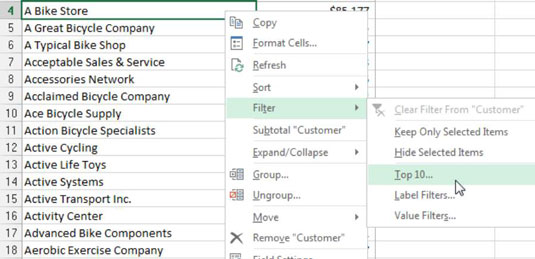
Nenechte se zmást štítkem Top 10 . Pomocí možnosti Top 10 můžete filtrovat horní i dolní záznamy.
V dialogovém okně Top 10 Filter, jak je znázorněno na tomto obrázku, stačí definovat pohled, který hledáte. V tomto příkladu chcete spodních 50 položek (zákazníků), jak je definováno v poli Součet částky prodeje.
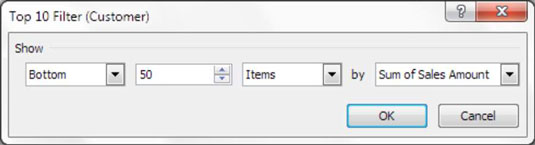
Kliknutím na OK použijete filtr.
V oblasti filtru klikněte na rozevírací tlačítko pro pole Obchodní segment a zaškrtněte políčko u položky filtru Příslušenství, jak je znázorněno na tomto obrázku.
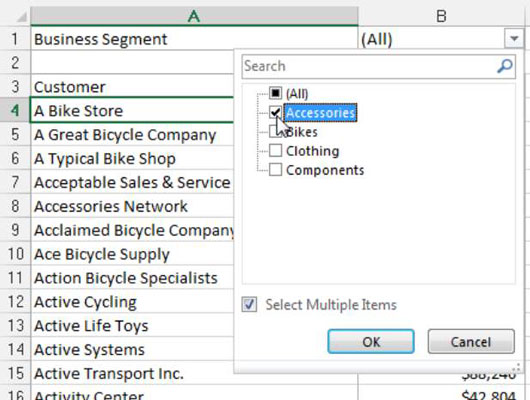
V tuto chvíli máte přesně to, co váš manažer požadoval – 50 zákazníků, kteří utrácejí nejmenší množství peněz za příslušenství. Můžete jít o krok dále a sestavu trochu naformátovat tak, že seřadíte podle Součtu částky prodeje a použijete na čísla formát měny. Viz obrázek.
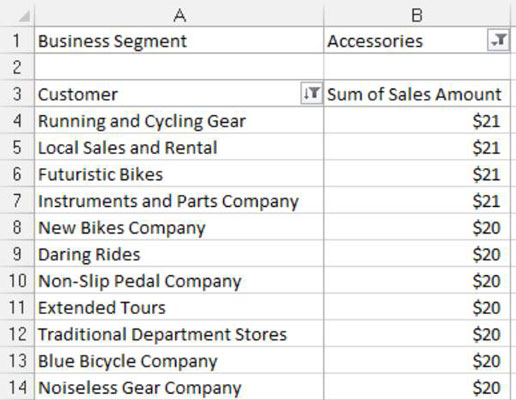
Všimněte si, že protože jste toto zobrazení vytvořili pomocí kontingenční tabulky, můžete snadno upravit nově vytvořenou sestavu tak, aby vytvořila zcela nový pohled. Můžete například přidat pole SubRegion – znázorněné na tomto obrázku – do oblasti filtru, abyste získali 50 zákazníků ze Spojeného království, kteří utratí za příslušenství nejmenší množství peněz.
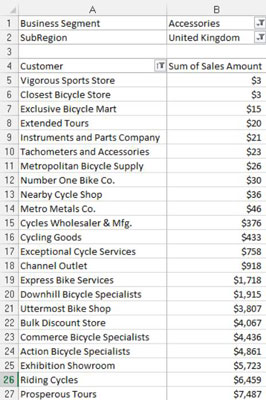
To je síla použití kontingenčních tabulek jako základu vašich řídicích panelů a sestav. Pokračujte v hraní s možností filtru 10 nejlepších, abyste viděli, jaké typy přehledů můžete vymyslet.
Můžete si všimnout, že na tomto obrázku je ve spodních 50 sestavách pouze 23 záznamů. Důvodem je, že na trhu Spojeného království je méně než 50 zákazníků, kteří mají prodej příslušenství. Pokud požádáte o spodních 50, Excel zobrazí až 50 účtů, ale méně, pokud jich je méně než 50.
Pokud existuje nerozhodný výsledek pro jakoukoli pozici ve spodních 50, Excel vám zobrazí všechny shodné záznamy.
Použité filtry v kontingenčních tabulkách můžete odstranit provedením těchto akcí:
Kliknutím kamkoli do kontingenční tabulky aktivujete kontextovou kartu Nástroje kontingenční tabulky na pásu karet.
Vyberte kartu Možnosti na pásu karet.
Klikněte na ikonu Vymazat a vyberte Vymazat filtry, jak je znázorněno na tomto obrázku.
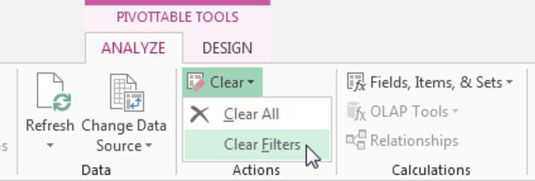
Objevte, jak efektivně využívat příkazy Znovu a Opakovat ve Wordu 2016 pro opravy dokumentů a zlepšení pracovního toku.
Naučte se, jak efektivně změnit stav buněk v Excelu 2010 z uzamčených na odemčené nebo z neskrytého na skrytý s naším podrobným průvodcem.
Zjistěte, jak efektivně využít překladové nástroje v Office 2016 pro překlad slov a frází. Překlad Gizmo vám pomůže překládat text s lehkostí.
Šablona ve Wordu šetří čas a usnadňuje vytváření dokumentů. Zjistěte, jak efektivně používat šablony ve Wordu 2013.
Zjistěte, jak si vytvořit e-mailová upozornění ve SharePointu a zůstat informováni o změnách v dokumentech a položkách.
Objevte skvělé funkce SharePoint Online, včetně tvorby a sdílení dokumentů a typů obsahu pro efektivnější správu dat.
Zjistěte, jak vypočítat fiskální čtvrtletí v Excelu pro různá data s použitím funkce CHOOSE.
Zjistěte, jak vytvořit hypertextový odkaz v PowerPointu, který vám umožní pohodlně navigovat mezi snímky. Použijte náš návod na efektivní prezentace.
Uložili jste nedávno svůj dokument? Náš návod vám ukáže, jak zobrazit starší verze dokumentu v aplikaci Word 2016.
Jak přiřadit makra vlastní kartě na pásu karet nebo tlačítku na panelu nástrojů Rychlý přístup. Návod pro Excel 2013.





